Инстаграм обновляется буквально не по дням, а по часам. То интерфейс изменится, то принцип работы , а время от времени даже новые плейсменты появляются, например, .
Но одно обновление, которого уже давно ждут все владельцы бизнес-аккаунтов, никак не происходит. Речь, конечно, об отложенном постинге.
Спрашивается, почему в Инстаграме до сих пор нельзя запланировать пост на нужный день и час, когда в других соцсетях эта функция существует едва ли не самого момента появления? Увы, у меня нет ответа на этот вопрос. Зато есть решение проблемы. 🙂
Поскольку Инстаграм не дает планировать посты, пользователи начинают искать обходные пути, что логично. Существует множество сервисов, которые предлагают настроить отложенный постинг в Инстаграме и заодно на других площадках, чтобы таким способом экономить время. Однако я настоятельно не рекомендую пользоваться этими сервисами. Не потому, что они плохие, вовсе нет! Работают-то они прекрасно. Но это небезопасно для вашего профиля.
Дело в том, что Инстаграм крайне подозрительно относится к любым сторонним интерфейсам, и, если вы подключаете свой аккаунт к какому-либо сервису, вас сразу начнут подозревать во всех смертных грехах, от масслайкинга до накрутки. Как известно, , их использование чревато наложением санкций.
Конечно, отложенный постинг к таким методам не относится, однако, поскольку реализуется он через функционал сторонней площадки, это сразу вызывает лишнее внимание к вашему профилю со стороны модераторов соцсети, а там и до недалеко.
Что же делать? Искать официальное решение проблемы. К нашей общей радости, оно существует. 🙂 Позвольте представить вам сервис Creator Studio. Продукт Фейсбука, позволяющий в одном интерфейсе работать одновременно с контентом для Инстаграма и Фейсбука, в том числе планировать посты. Уверяю, каждый охотник SMMщик желает знать, как найти Creator Studio =) Именно о нем и пойдет речь в данной статье.
Creator studio: бесплатный автопостинг в Инстаграм
Пользоваться этим сервисом можно:
- если есть личный аккаунт на Фейсбуке,
- только с десктопной версии соцсети,
- если Инстаграм и Фейсбук корректно связаны между собой.
Есть несколько способов перейти в Creator Studio:
Способ № 1: через личный аккаунт
Откройте десктопную версию фейсбука, и в меню слева вы найдете нужную вкладку:
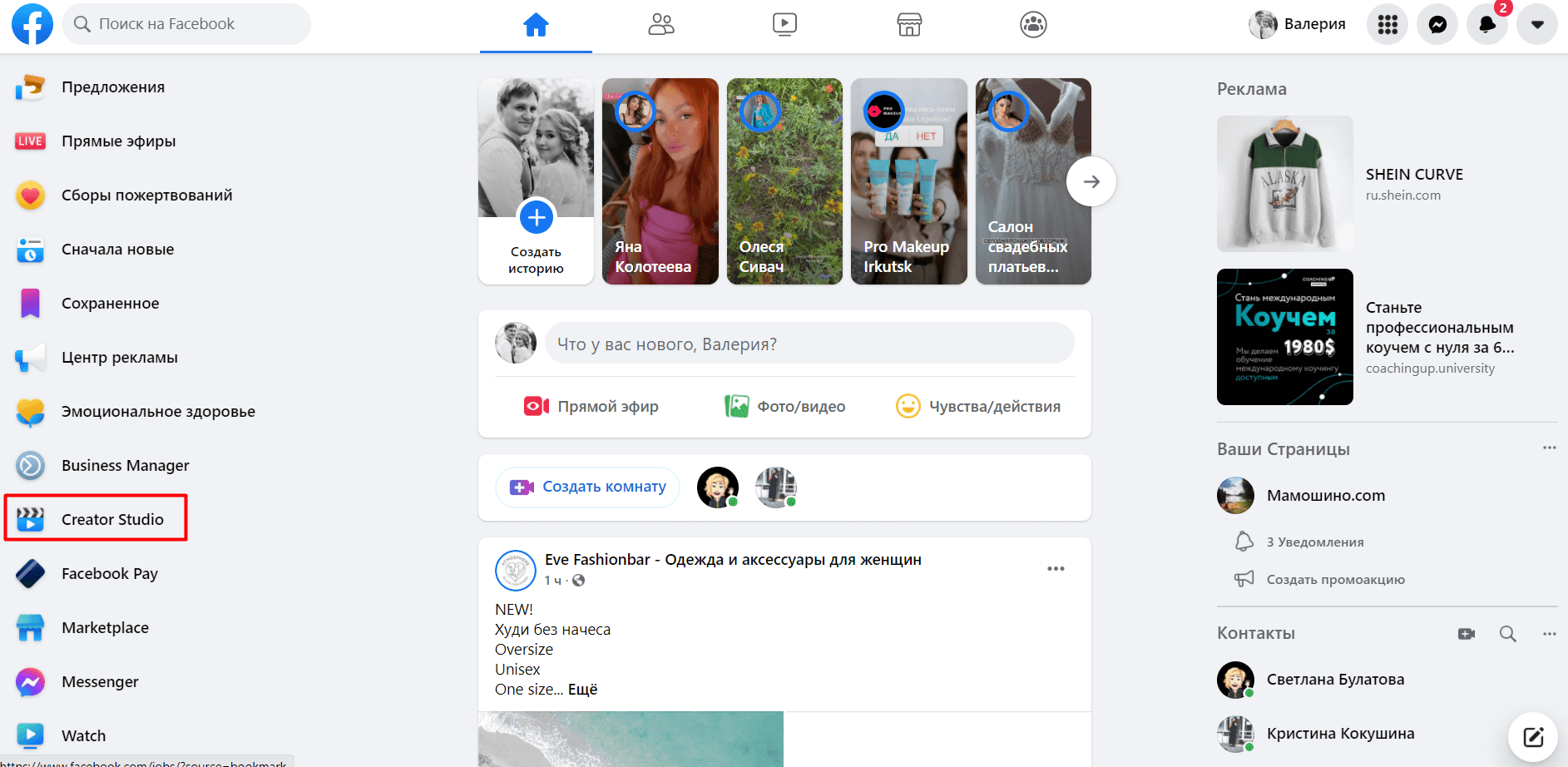
Способ № 2: через бизнес-страницу
Откройте бизнес-страницу вашей компании в Фейсбуке, перейдите в раздел «Инструменты для публикаций»:
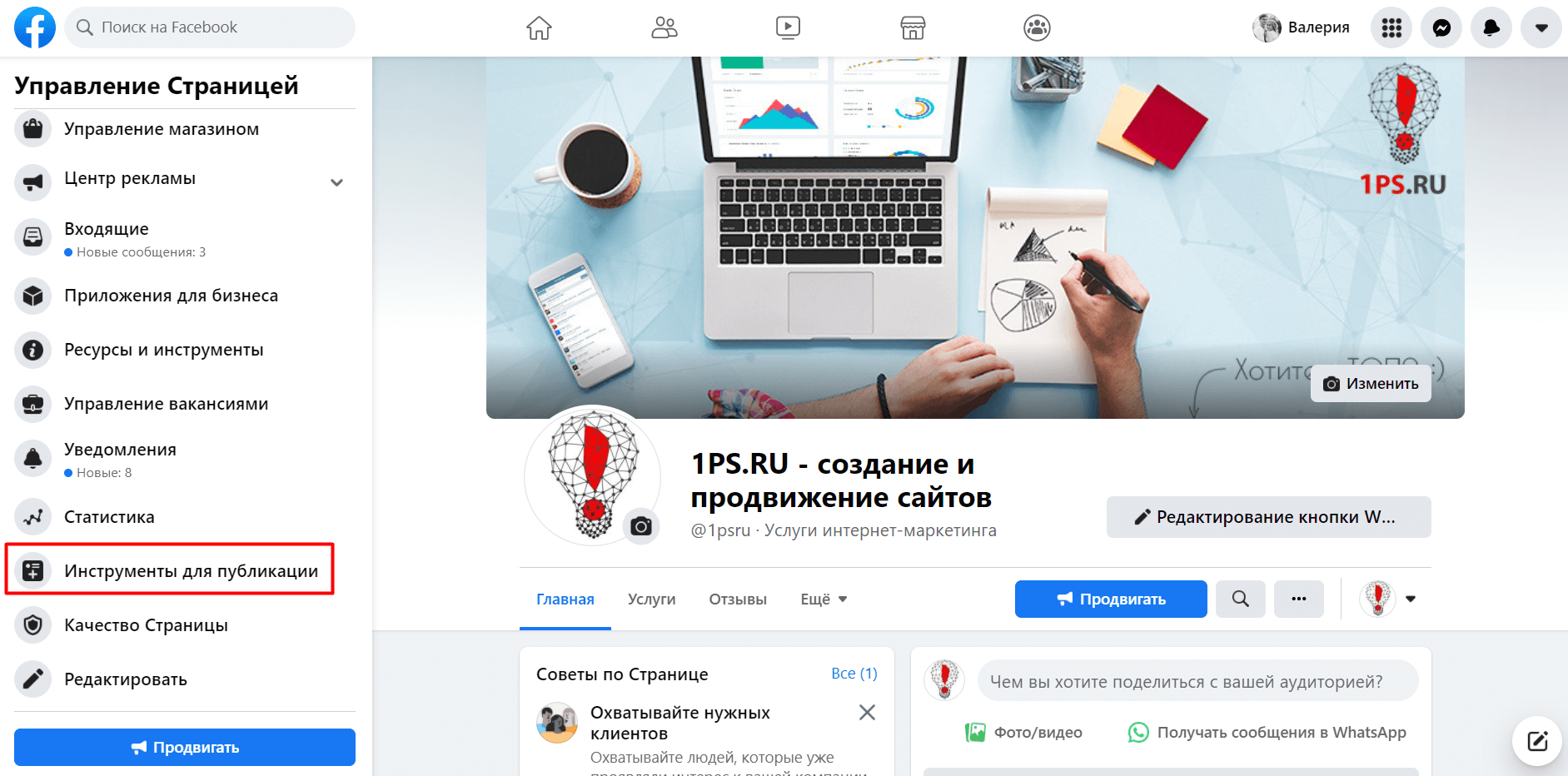
А уже в разделе «Инструменты для публикаций» в меню слева (или на уведомлении сверху) вы увидите то, что вам нужно:
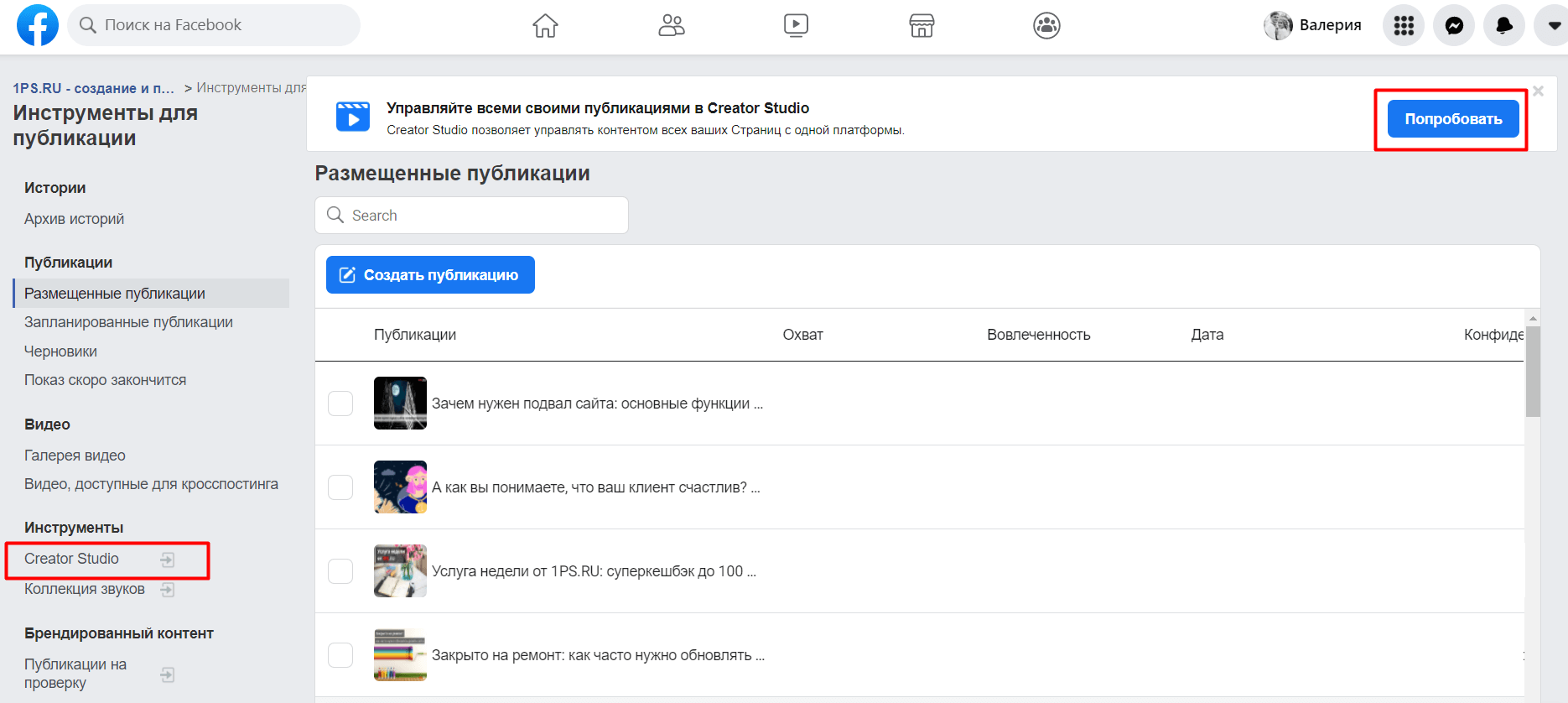
Способ № 3: по прямой ссылке
Да, так тоже можно. :)) Вот ссылка на сервис:
Предыдущие два способа показала вам скорее для того, чтобы вы убедились, что Creator Studio — это действительно официальный продукт Фейсбука, который соцсеть активно рекомендует к использованию. То есть проблема небезопасного подключения и риска теневого бана в данном случае полностью решена.
Следующий важный аспект использования сервиса для настройки отложенного постинга в Инстаграме — это необходимость корректной связки профиля в Инстаграме и страницы в Фейсбуке.
Как правильно связать Инстаграм и Фейсбук и настроить Creator Studio
Как и в случае настройки таргетированной рекламы в Инстаграме, обойтись без этого не получится. Инструкция, как настроить такую связь, , пользуйтесь!
Если на этом этапе у вас все в порядке, давайте разбираться, как добавить профиль Инстаграма в Creator Studio.
-
Переходим в Creator Studio, открываем вкладку «Аккаунты Instagram»:
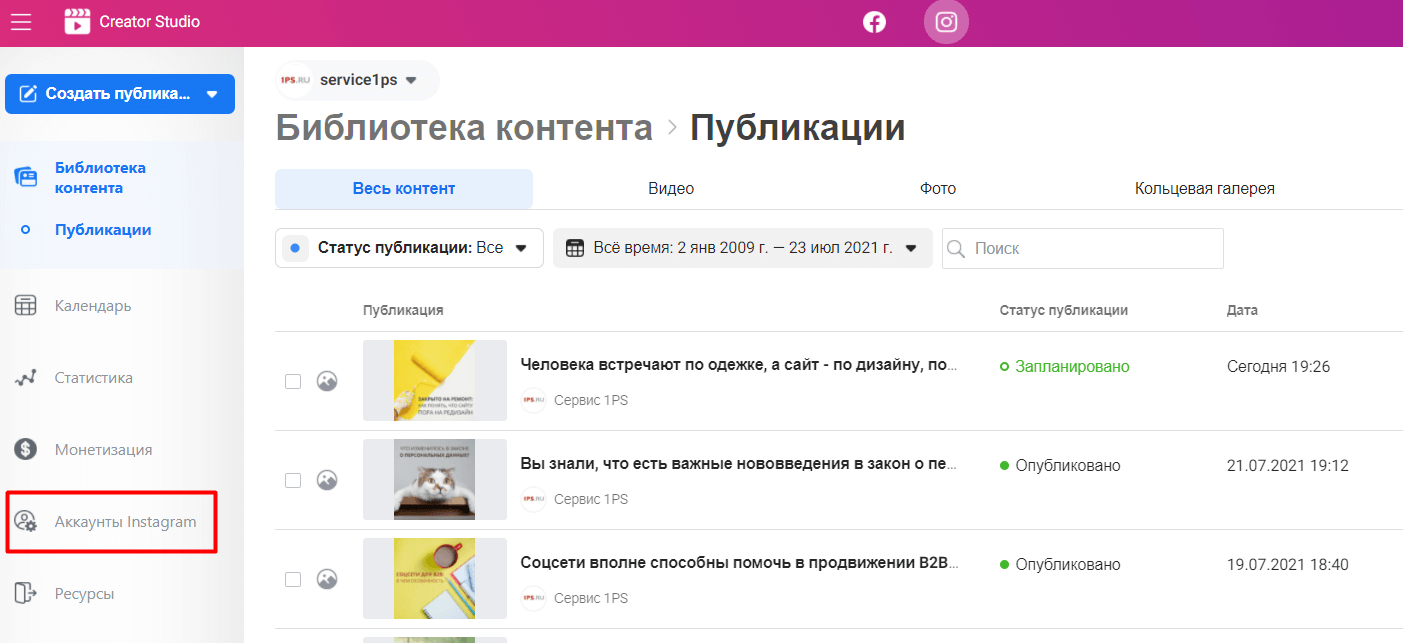
-
В верхнем правом углу жмем на кнопку «Добавить аккаунт Instagram»:
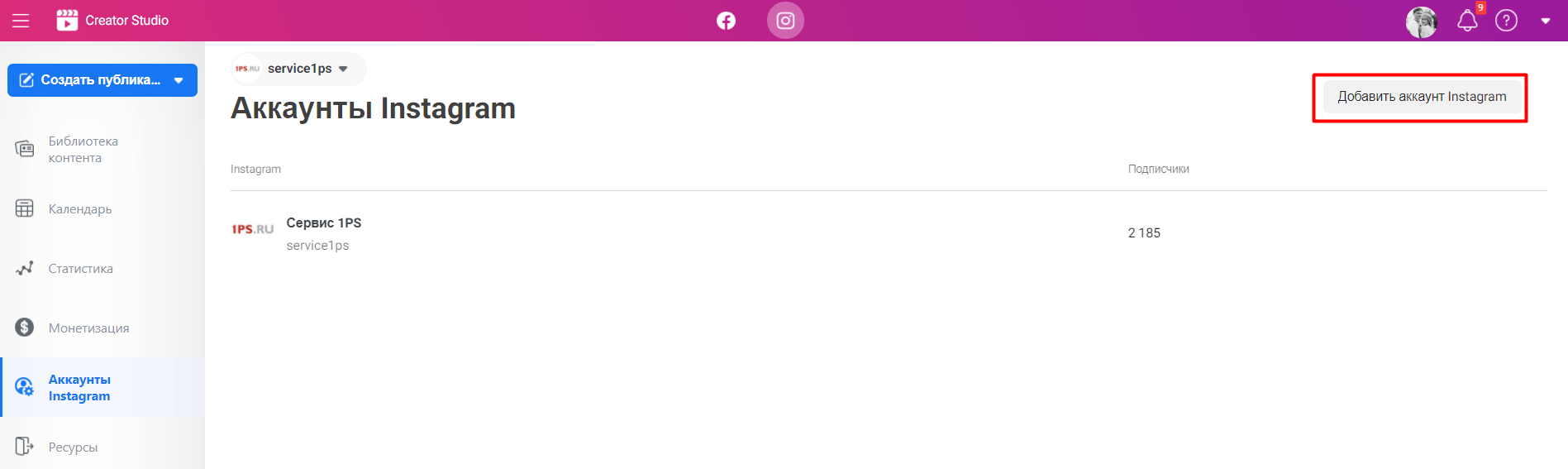
Система предупредит вас, что добавить можно только тот профиль, который связан со страницей в ФБ, к которой у вас есть права администратора. Если вдруг вы не админ, решите этот вопрос заранее, в также есть алгоритм, как добавить админа на страницу в Фейсбуке.
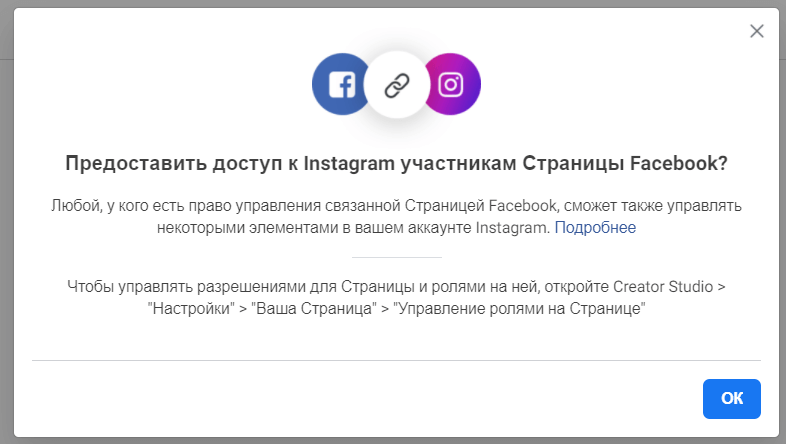
-
Вводим логин и пароль от вашего профиля. После этого (при условии, что вы ввели корректные доступы) ваш профиль появится в списке тех, для кого вы можете размещать контент.
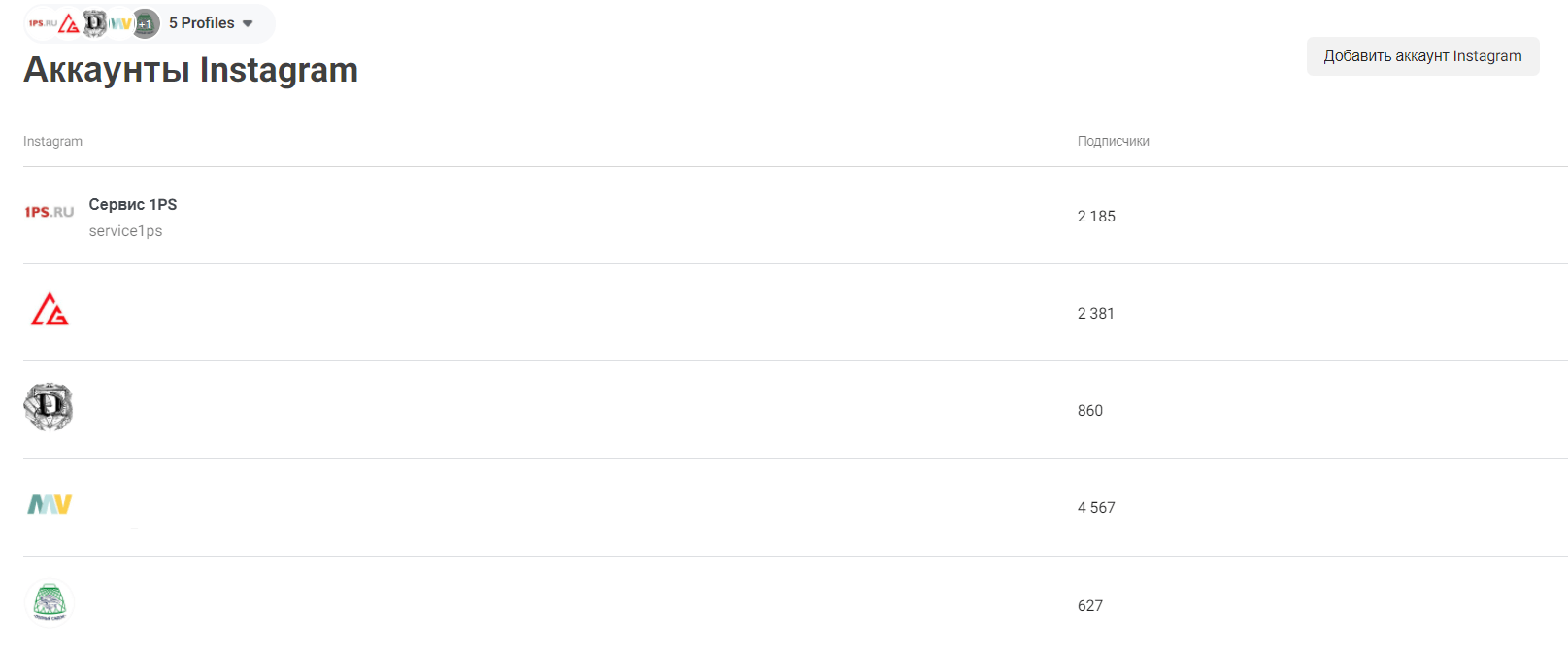
Да, как вы уже, наверное, поняли, еще один большой плюс Creator Studio в том, что через сервис можно настраивать постинг сразу для нескольких профилей в Инстаграме и страниц в Фейсбуке, нужно лишь предварительно их добавить. Это очень удобно для SMM-специалистов. Например, наш SMM-отдел активно использует Creator Studio в работе.
Ну, теперь у нас всё готово, чтобы разобрать самый важный вопрос. Как же все-таки настроить отложенный постинг в Инстаграме? Всё довольно просто.
Как запланировать пост в Инстаграме через Creator Studio
-
Жмем на кнопку «Создать публикацию» в левом верхнем углу экрана.
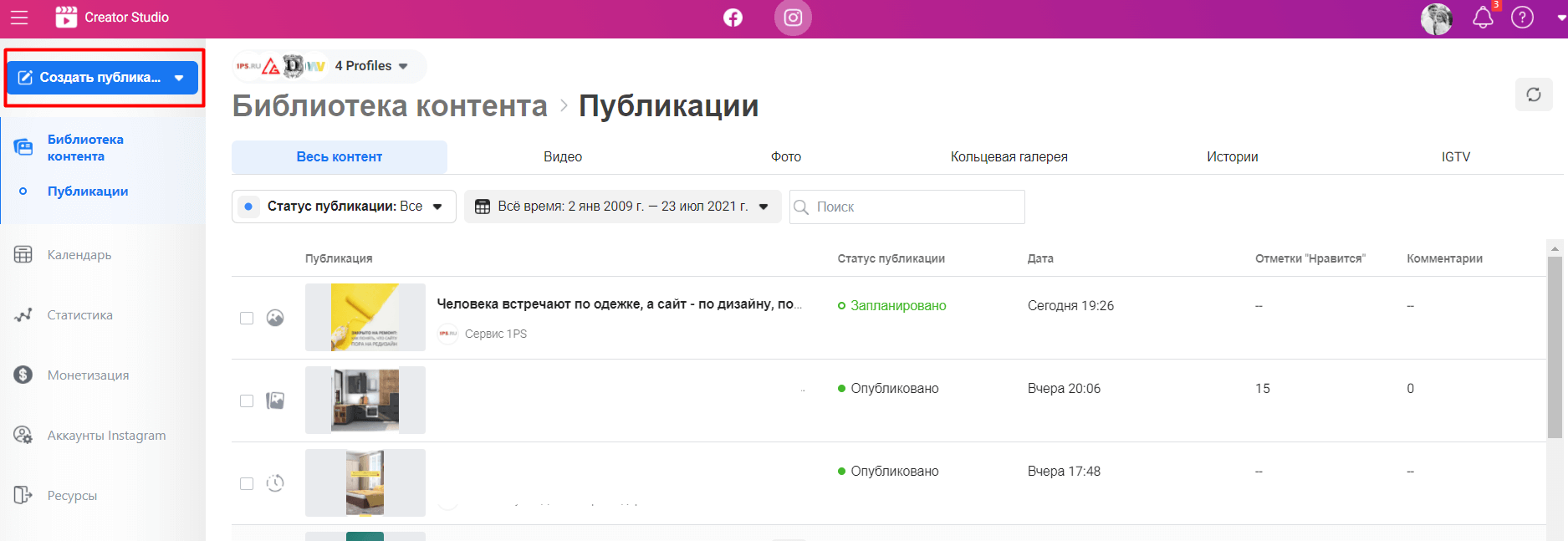
-
Выбираем, где хотим разместить пост: в основной ленте или в IGTV.
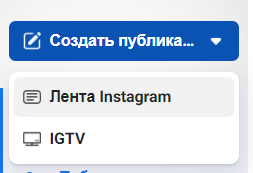
Размещение видео для IGTV через Creator Studio мы разбирали , поэтому здесь будем говорить о размещении поста в основной ленте.
-
Выбираем аккаунт, для которого хотим разместить пост.
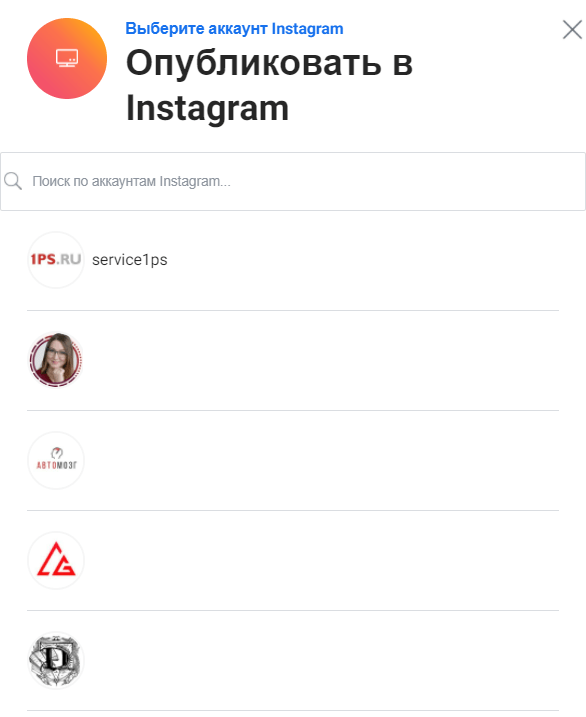
-
Вводим необходимую информацию: текст поста, хештеги, геометки. Прикрепляем изображение. Подробнее — на скриншоте ниже.
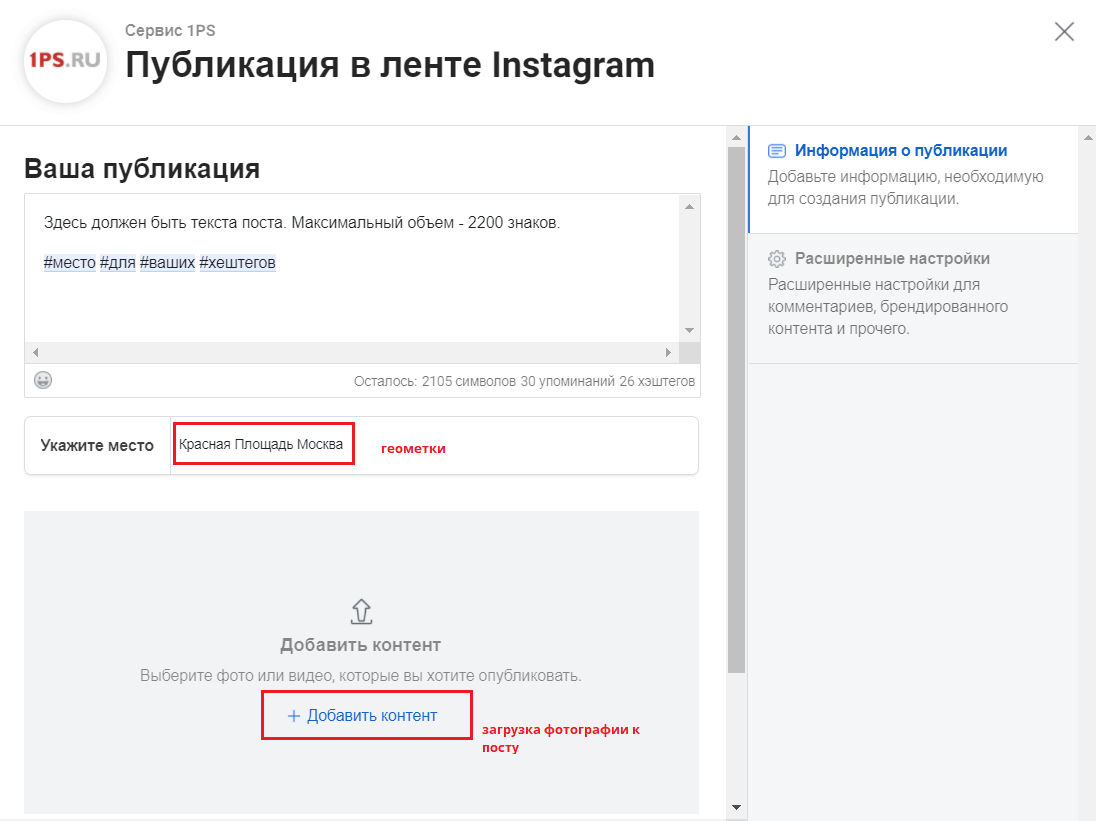
Если вам нужно сделать пост-карусель с несколькими фотографиями, первую прикрепите через основную кнопку «Добавить контент» (отмечена на скрине выше), а остальные фотографии — через кнопку в правом верхнем углу рабочей области.
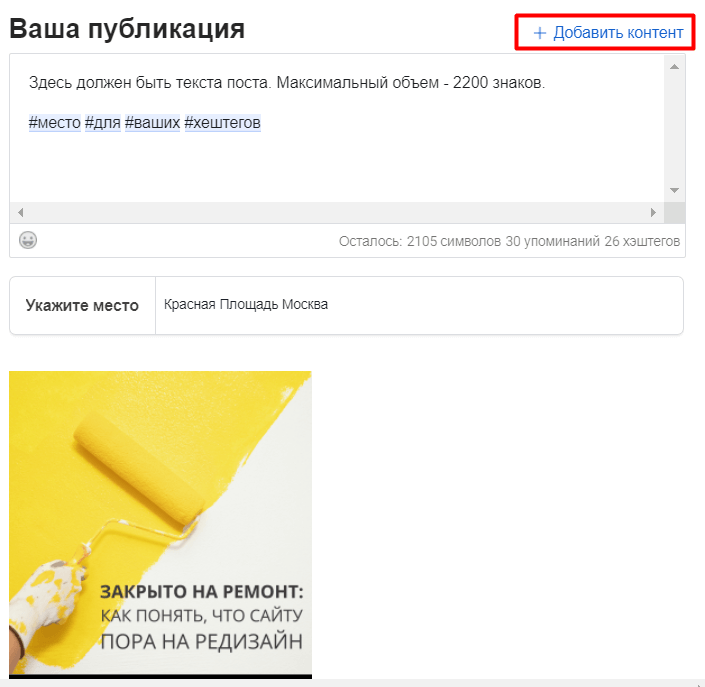
-
Планируем пост. Для этого жмем на кнопку со стрелочкой справа от кнопки «Опубликовать» и выбираем вариант «Запланированная публикация».
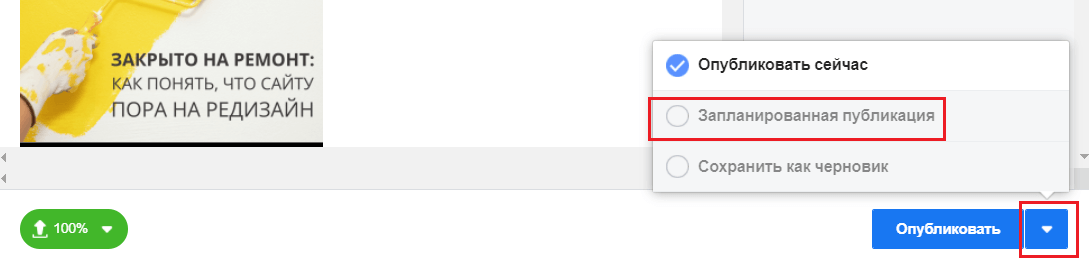
-
Указываем время, в которое вы хотите разместить пост: день и час. Обратите внимание, что время закрепляется по часовому поясу, выставленному в настройках компьютера.
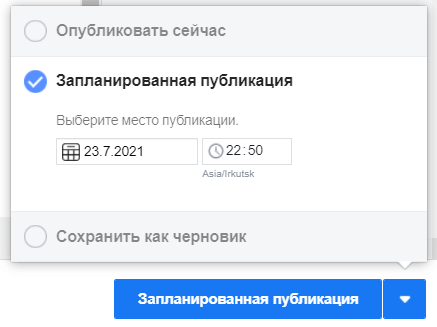
Если вы указали время, а также уверены, что вся необходимая информация по посту добавлена корректно, жмем на «Запланировать публикацию». После этого пост появится в разделе «Библиотека контента» со статусом «Запланировано».
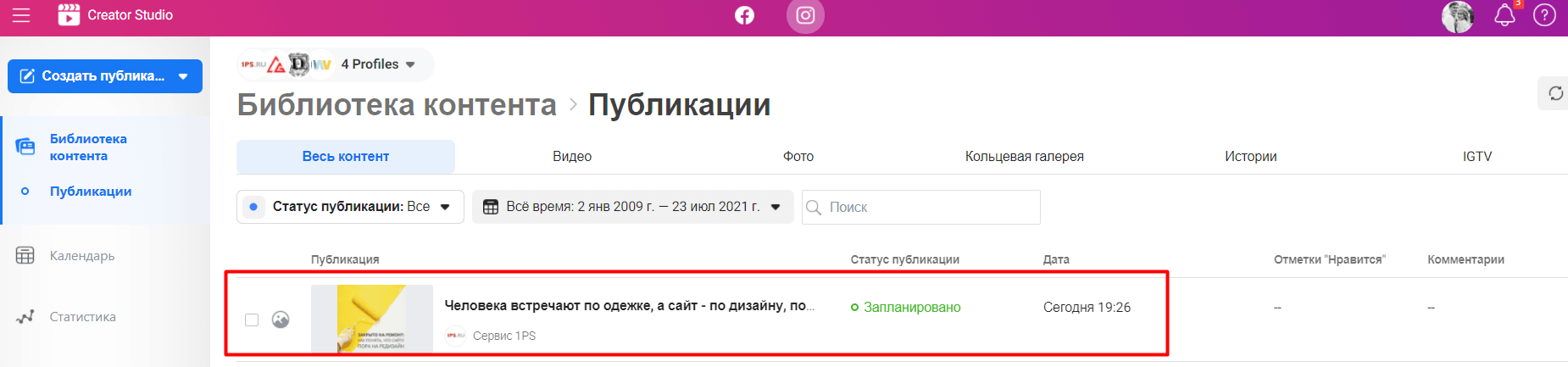
В этом же разделе будут доступны и все остальные посты для профилей, которые вы добавили в Creator Studio, опубликованные и запланированные. Через фильтр в верхней части экрана вы можете отследить публикации только для конкретного профиля, чтобы не запутаться.
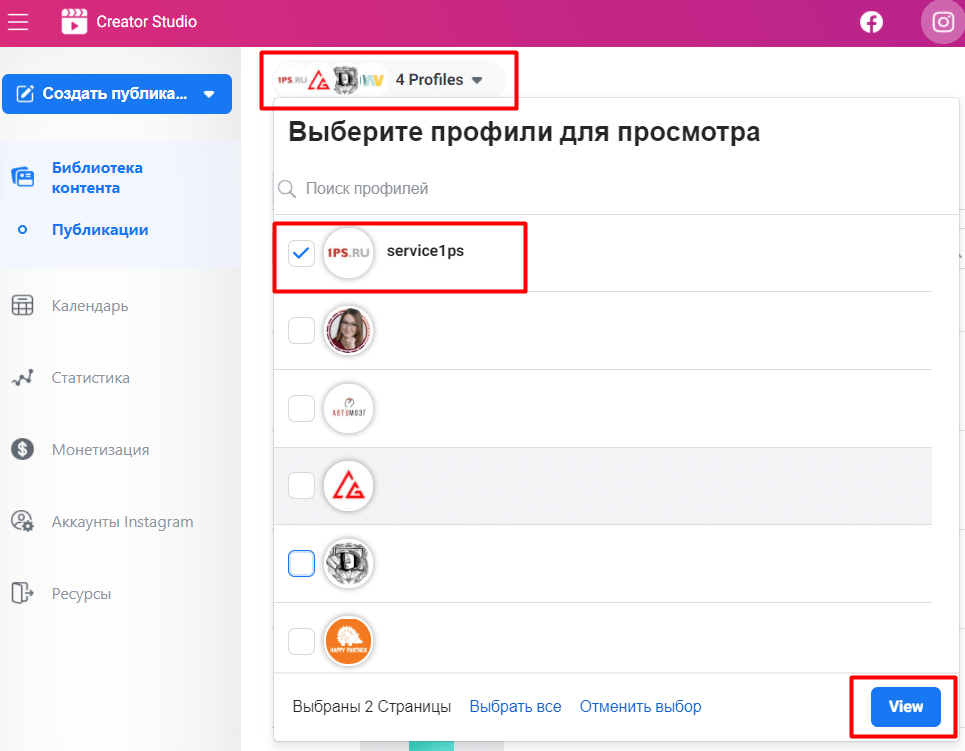
Может всё, что угодно: какие еще возможности есть у Creator Studio
Помните, я в самом начале писала, что через Creator Studio можно работать с контентом для двух соцсетей в одном интерфейсе? Так вот, настроить отложенный постинг через этот сервис можно и в Фейсбуке, другое дело что на самой бизнес-странице ФБ есть упомянутый раздел «Инструменты для публикаций», где доступны все те же функции. Но, если вам удобнее, можете работать и через Creator, необходимо лишь переключиться на вкладку Фейсбука в верхней части экрана.
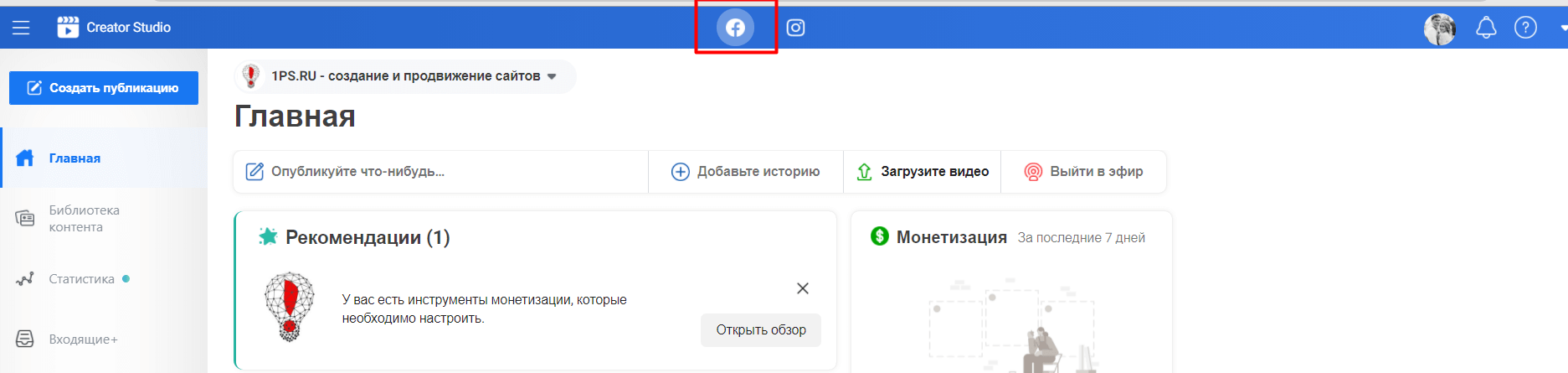
После переключения интерфейс сразу станет синим, так что с Инстаграмом не перепутаете.
Добавлять бизнес-страницы для управления не нужно, вы сразу можете размещать контент на любой странице, к которой у вас есть доступ админа. Достаточно лишь переключить ее в настройках сервиса.
Библиотека контента здесь тоже есть, и посты также можно отслеживать по статусу (запланированные и опубликованные) для разных страниц.
Помимо размещения и планирования публикаций через Creator Studio можно отслеживать статистику по постам в Фейсбуке и Инстаграме, доступны все основные параметры:
- активность: лайки, комментарии, репосты, сохранения, клики по ссылкам (для ФБ);
- показы: из ленты, из профиля (страницы), от хештегов и др.;
- охваты: от подписчиков и не подписчиков.
Также доступна общая сводка по профилю или странице за установленный вами отчетный период. Таким образом, используя Creator Studio, вы можете полностью контролировать работу с контентом как для ФБ, так и для ИГ на одной площадке, а это уже экономит ваше время.
И, пожалуй, самый приятный момент.
Сервис Creator Studio является на 100 % бесплатным! В отличие от аналогичных предложений сторонних площадок, где средняя стоимость за месяц использования колеблется в районе 500 рублей.
Удобно, быстро, просто, безопасно, бесплатно — что еще нужно для эффективной работы? Если вы еще не подключили Creator Studio, самое время это сделать! 🙂
Ну а если вам хочется, чтобы и посты за вас писал кто-нибудь другой, вы знаете, . :)) У нас целых три тарифа под эту задачу: выбирайте тот, что нужен вам. Кстати, запланируем их публикацию через Creator Studio — самостоятельно настроим все «под ключ».